Cũng giống với các phiên bản Bluestacks trước đó, trong phiên bản Bluestacks 3 này bạn cũng sẽ cần phải có các thiết lập Bluestacks 3 như tài khoản Google, CH Play, thông tin thanh toán... Nếu bạn là người mới và chưa biết nhiều về cách thiết lập trên thiết bị Android, mời bạn đọc theo dõi ngay bài viết dưới đây để biết được cách thiết lập Bluestacks 3 nhé.
Sau khi tải về và cài xong phần mềm giả lập Android Bluestacks 3 trên máy tính, để có thể sử dụng được phần mềm này ngoài cấu hình máy tính ra bạn cần phải có tài khoản Google. Trường hợp bạn đọc chưa có tài khoản Google, các bạn có thể đăng ký gmail, tạo tài khoản Google nhanh thông qua hướng dẫn đăng ký Gmail mà chúng tôi đã chia sẻ trước đó. Khi đã có cho mình được tài khoản Google cá nhân, bạn đọc hãy thực hiện theo các bước đơn giản sau đây để tiến hành thiết lập cài đặt Bluestacks 3 trên máy tính.
Thiết lập cài đặt Bluestacks 3
Bước 1: Trong lần đầu tiên khởi chạy BlueStacks 3, hệ thống sẽ đề nghị bạn khởi động tính năng định vị nhằm xác định vị trí cũng như khu vực ứng dụng được ưu tiên giúp bạn tải ứng dụng chính xác hơn. Nhấn Agree để tiếp tục.
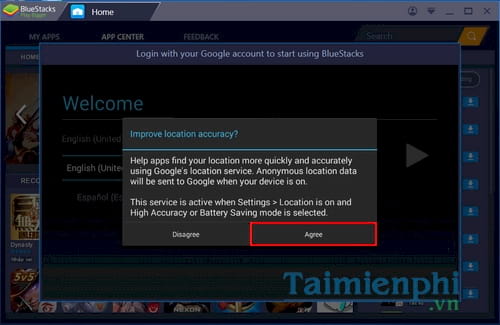
Bước 2: Tiếp theo, nhấn vào biểu tượng mũi tên khi đã lựa chọn xong gói ngôn ngữ cho phần mềm. Ở đây mình lựa chọn Tiếng Việt.
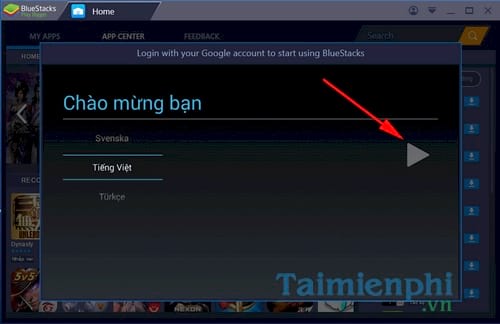
Bước 3: Giao diện tiêp theo, hệ thống sẽ đề nghị bạn cung cấp tài khoản Google để có thể sử dụng kho Google Play tải ứng dụng. Nhấn Tiếp tục để tới bước tiếp theo.

Bước 4: Nhập thông tin tài khoản và mật khẩu Gmail của bạn rồi nhấn vào biểu tượng mũi tên.

Bước 5: Nhấp vào OK để đồng ý với điều khoản sử dụng của BlueStacks 3

Xác nhận các dịch vụ của Google, nhấn phím mũi tên để tới bước tiếp theo.

Bước 6: Thiết lập thông tin tài khoản thanh toán để bạn có thể mua các ứng dụng trả phí trực tuyến. Nếu không có nhu cầu và chỉ tải các ứng dụng miễn phí thì các bạn có thể nhấn Không, cảm ơn.

Bước 7: Thiết lập tên hiển thị của thiết bị

Bước 8: Cuối cùng, các bạn nhấn Hoàn tất để kết thúc các thiết lập và bắt đầu sử dụng BlueStacks 3.

https://thuthuat.taimienphi.vn/cach-thiet-lap-bluestacks-3-cho-nguoi-dung-moi-25957n.aspx
Như vậy bạn đọc đã hoàn thành xong quá trình thiết lập tài khoản Google trên BlueStacks 3. Kể từ giờ các bạn đã có thể truy cập vào CH Play để tải về các ứng dụng cần thiết cũng như các tựa game mà bạn muốn chơi nhằm thay thế cho việc sử dụng điện thoại liên tục. Ngoài việc thiết lập cài đặt Bluestacks 3 mà Taimienphi nói trên đây, để nâng cao qua trình trải nghiệm phần mềm giả lập Android tốt nhất hiện nay, các bạn có thể thiết lập cấu hình trên BlueStacks 3 sao cho phù hợp với ý muốn của bạn nhất. Chi tiết hướng dẫn, các bạn có thể tham khảo trực tiếp qua bài viết hướng dẫn thiết lập cấu hình trên BlueStacks 3 mà chúng tôi đã từng chia sẻ trước đó. Chúc các bạn thành công.